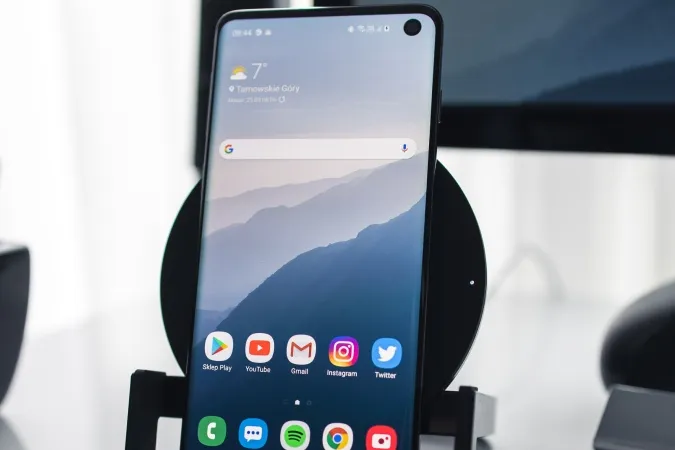Smarttelefoner er en distraksjon, spesielt når du jobber. En måte å avhjelpe dette på er å bruke en egen arbeidsprofil på Android. En god måte å holde personlige varsler/apper stille og adskilt. Android har en egen arbeidsprofil, men det er en bedriftsfunksjon. Vi har imidlertid funnet noen ulike måter å opprette en egen jobbprofil på Android ved hjelp av tredjepartsapper.
La oss begynne med det innebygde alternativet.
1. opprette en ny brukerprofilkonto (OEM-spesifikk)
Mange Android-OEM-er som Samsung, Pixel og OnePlus lar brukerne opprette flere profilkontoer på telefonene sine. Det betyr at når du bytter til en separat konto, får du en egen liste over installerte apper, låseskjerm, separat partisjonert lagringsplass, varslingsinnstillinger med mer. Det føles omtrent som å sette opp en ny telefon. Du kan bruke denne funksjonen til å opprette en jobbkonto.
1. For å gjøre det, åpner du Innstillinger > System > Flere brukere. Hvis du ikke finner dette alternativet på telefonen, kan du prøve å søke etter «Brukere» i Innstillinger-appen.
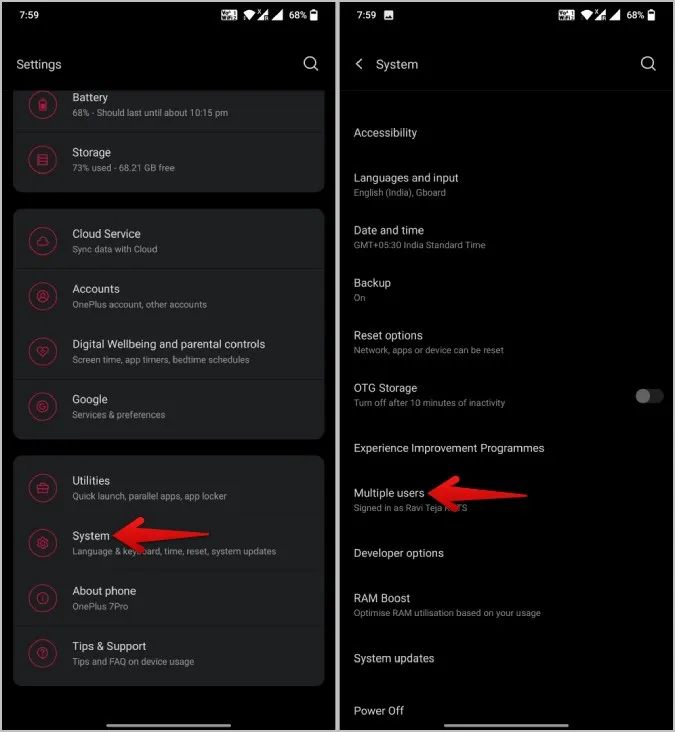
2. Velg Legg til bruker og trykk på OK i popup-vinduet for å opprette en ny brukerkonto.
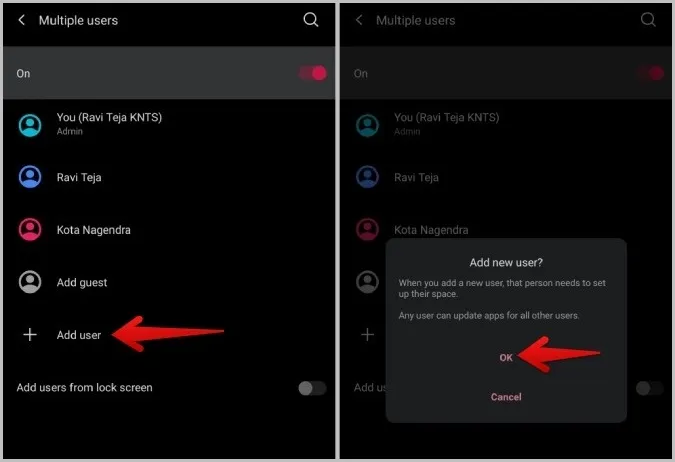
3. Gi brukerkontoen et navn og et profilbilde, og trykk på OK.

4. Du har nå lagt til en ny bruker. Sveip nå nedover fra toppen for å åpne panelet Hurtiginnstillinger, og trykk på profilikonet. Velg profilen du nettopp har opprettet for å åpne den.
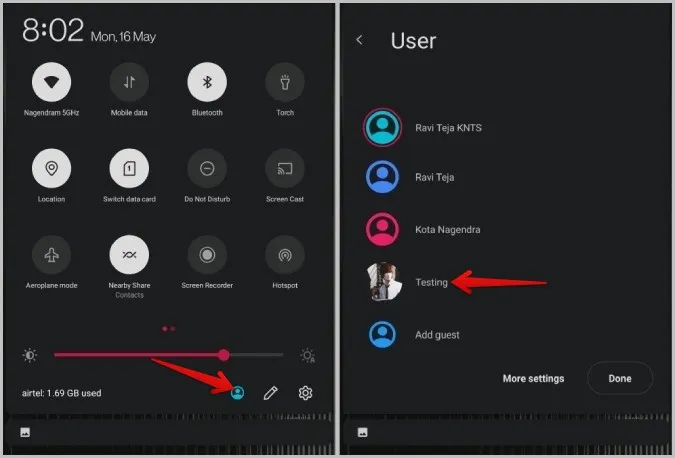
5. Fullfør oppsettet, installer jobbrelaterte apper, lås skjermen, endre innstillingene og konfigurer den slik at den passer til din arbeidshverdag.
6. Nå er det bare å bytte til den nyopprettede arbeidsprofilen i arbeidstiden. Du får ingen varsler fra apper som er installert på den opprinnelige/personlige profilen.
Denne separate arbeidsprofilen for Android fungerer utmerket, siden det er som å bruke to forskjellige kontoer ⏤ personlig og jobb. Men det har også et par ulemper. For det første må du bytte til arbeidsprofilen manuelt. Det er ikke mulig å angi utløsere, men mer om det senere. Du har heller ikke tilgang til arbeidsappene eller varslene dine når du bruker den personlige profilen, og omvendt.
For å fjerne en bruker går du til Innstillinger > System > Flere brukere og velger jobbkontoen. Trykk på alternativet Fjern bruker for å slette brukeren. Merk at dette også sletter alle installerte apper og innstillinger på den aktuelle profilen.
2. bruke demo-alternativet i Android Enterprise
Ved hjelp av Android Enterprise kan du offisielt opprette en arbeidsprofil på Android. Men du kan bare bruke den hvis bedriften din gir deg en aktiveringskode. Bedriftene gjør det for å ha kontroll over hvilke apper de ansatte installerer på arbeidsprofilene sine. Men du kan benytte deg av demoen til å installere arbeidsmodus på Android-telefonen din selv.
1. Åpne Android Enterprise Demo, bla nedover og trykk på alternativet Work Profile. I rullegardinmenyen bør du finne lenken under overskriften Begynn oppsett, trykk på den for å åpne. Da åpnes siden for oppsett av arbeidsprofilen direkte på telefonen. Trykk på Neste for å fortsette.
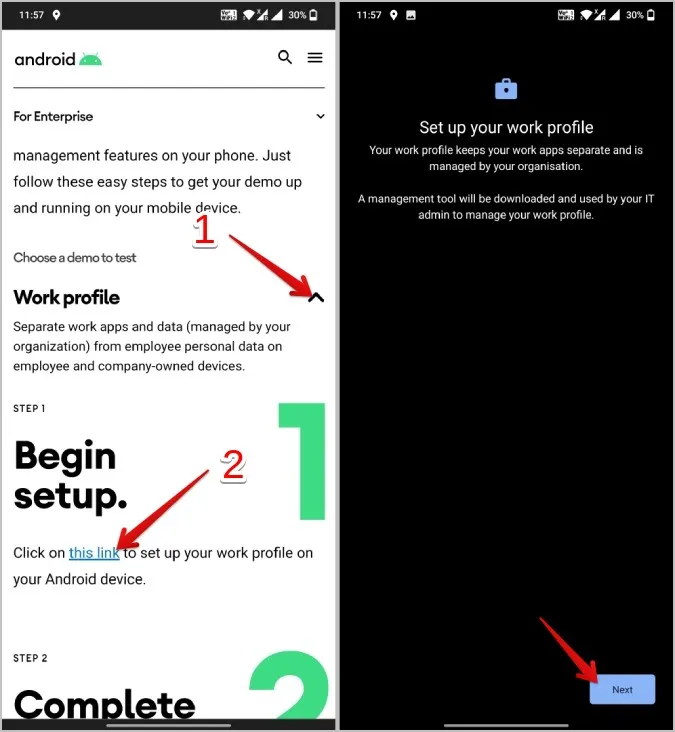
2. Deretter sjekker den koden og fortsetter automatisk når du bruker demoen. Trykk på Godta og fortsett.
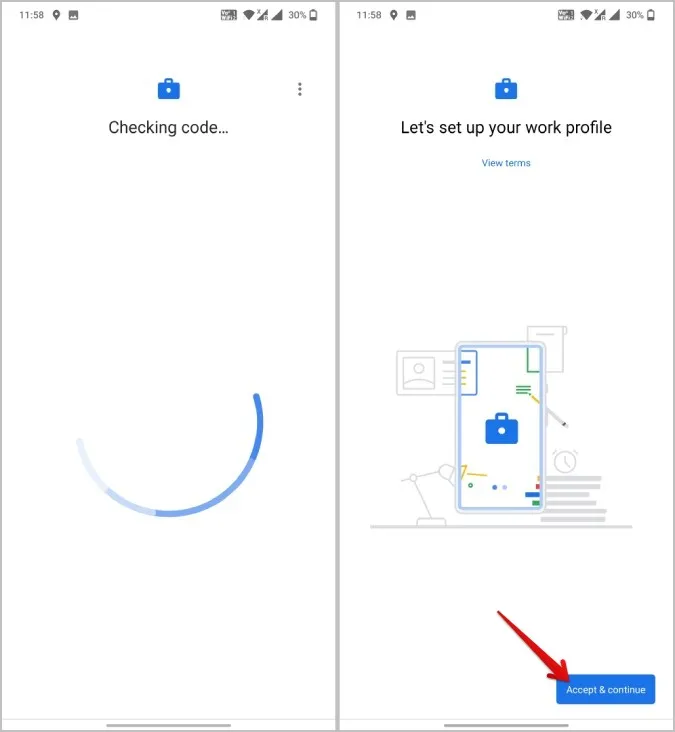
3. Deretter installeres arbeidsprofilen på telefonen din. Når det er gjort, trykker du på Neste.
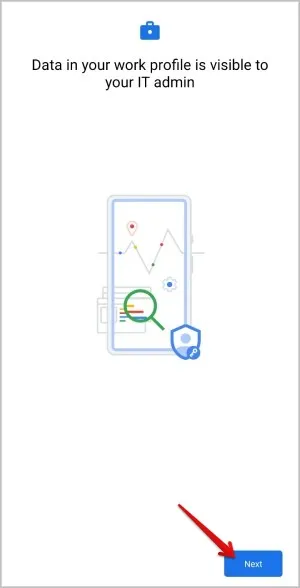
4. Etter noen minutters innlasting er arbeidsprofilen ferdig installert. Når det er gjort, kan du finne noen av Googles standard arbeidsapper under Work-delen i startprogrammet. Du kan også åpne Innstillinger for å konfigurere ringetone, lyd, lås osv. for arbeidsprofilen.
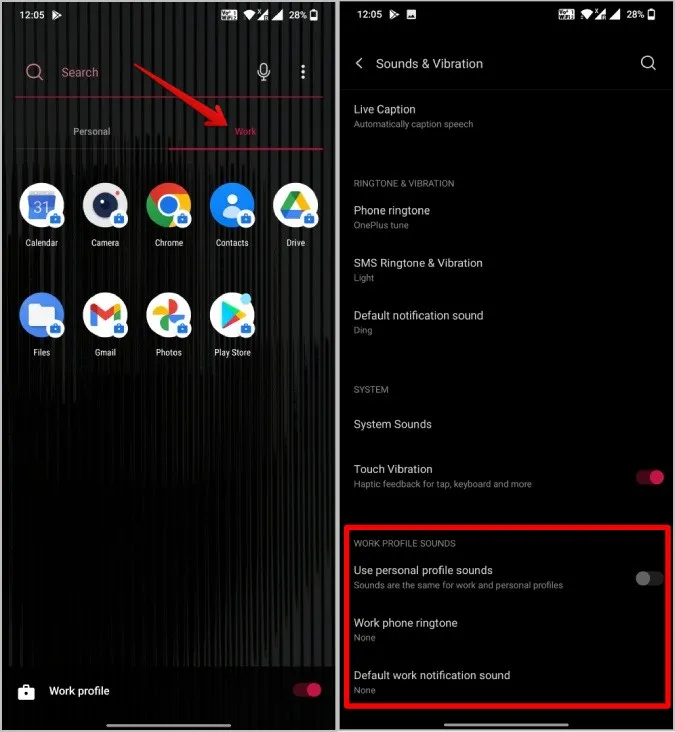
For å dra nytte av denne funksjonen må du bruke standardstarteren. Tredjeparts launchers vil ikke fungere.
Hvis du vil deaktivere arbeidsprofilen igjen, åpner du Innstillinger > Kontoer > Arbeid > Fjern arbeidsprofil. Trykk deretter på Slett-alternativet i popup-vinduet for å bekrefte.
3. Bruke apper fra tredjeparter
I stedet for å bruke Android Enterprise Demo-versjonen kan du bruke Shelter- eller Island-appen for å få en lignende Android-arbeidsprofilkonto. For de som ikke har koden fordi de enten ikke jobber i en bedrift eller fordi bedriften ikke bruker denne funksjonen.
En stor fordel er at Shelter og Island gjør det mulig å klone eksisterende apper til arbeidsprofilen din, slik at du slipper å installere dem på nytt.
Merk: Du kan ikke opprette tre ulike arbeidsprofiler med tre ulike apper og metoder. Ikke vær grådig!
1. Last ned Shelter- eller Island-appen fra Play Store og fortsett installasjonsprosessen. Prosessen er ganske enkel, bare trykk på Godta og deretter på Godta og fortsett.
Merk 1: Jeg bruker Shelter-appen, men trinnene og til og med skjermene for begge appene er nesten de samme. Begge appene bruker nemlig den innebygde Android for Work-funksjonen på smarttelefonen din. De låser ganske enkelt opp bedriftens krav, slik at du slipper å taste inn en kode fra bedriftens administrator.
Merknad 2: Noen OEM-er, som MIUI, tilbyr sin egen versjon av arbeidsprofilen. Xiaomi har for eksempel Second Space. Derfor vil disse to Android for Work-appene ikke fungere på Xiaomi og noen andre merker.
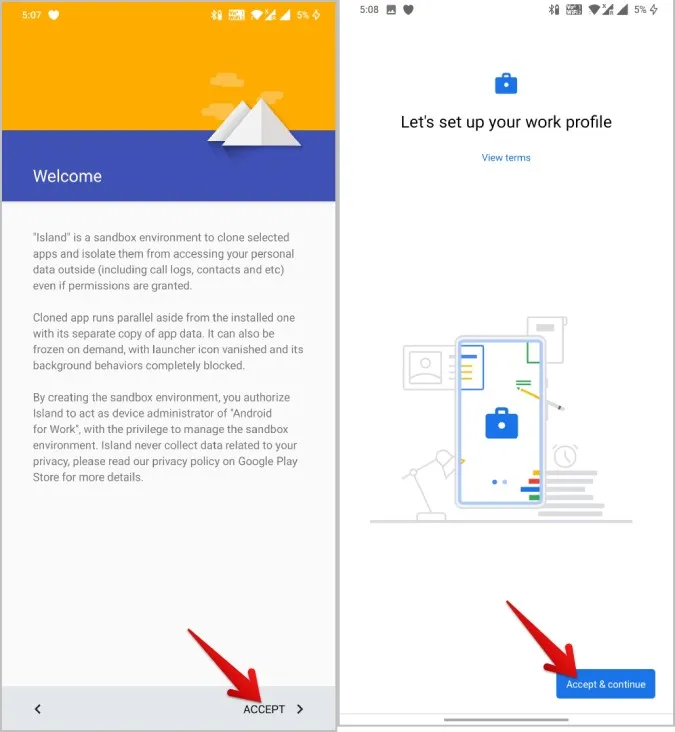
2. Når du er ferdig, kan du få tilgang til arbeidsappene fra startprogrammet og kan også endre innstillinger som skjermlås, ringetone, varslings- og lydinnstillinger osv. i systeminnstillingene.
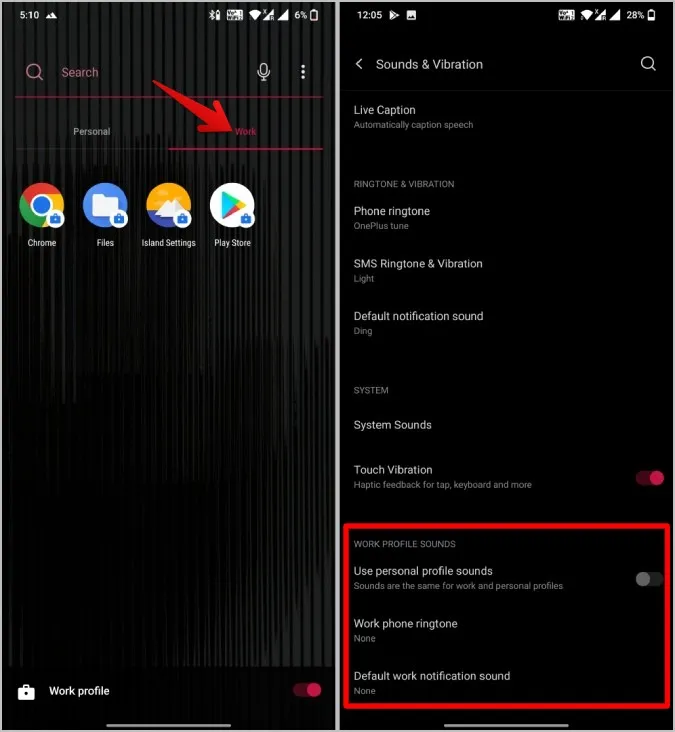
Avinstalleringen av appen fjerner ikke arbeidsprofilen. I stedet må du åpne Systeminnstillinger > Kontoer > Arbeid og velge alternativet Fjern arbeidsprofil. Trykk deretter på alternativet Slett i popup-vinduet for å fjerne arbeidsprofilen.
4. Bruke OEM-funksjoner som Work-Life Balance
Noen OEM-er, som OnePlus, har funksjoner som Work-Life Balance som du kan dra nytte av for å få noen arbeidsprofilfunksjoner.
1. åpne Innstillinger, søk etter Work-Life balance og åpne den. Trykk på knappen Kom i gang for å stille inn arbeidsmodus og livsmodus.
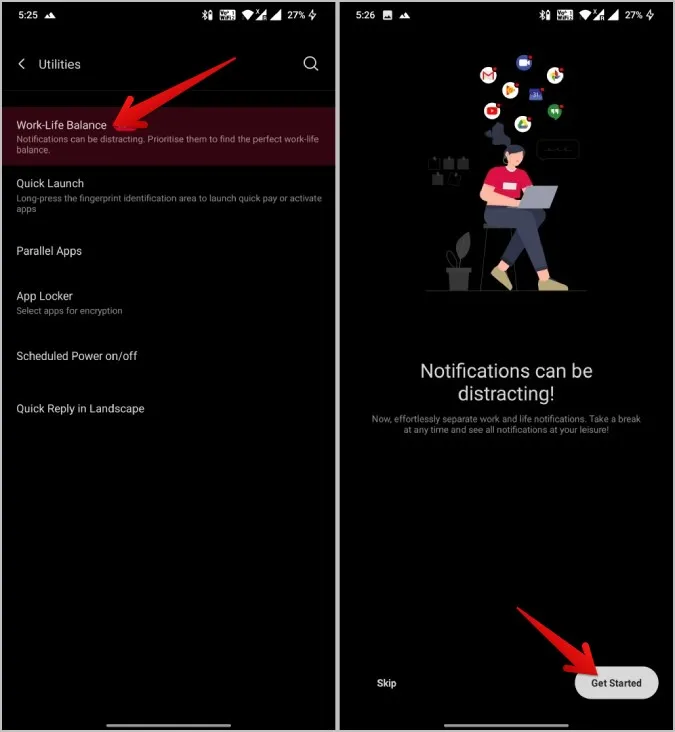
2. Du kan aktivere arbeidsmodus manuelt fra panelet Hurtiginnstillinger. Alternativt kan du også planlegge å slå telefonen over til arbeidsmodusprofilen på et bestemt tidspunkt, velge kontorets Wi-Fi-nettverk for å slå på arbeidsmodus når du er koblet til det Wi-Fi-nettverket, eller velge et bestemt sted for å aktivere arbeidskontoen når du befinner deg der.
3. Når du har angitt utløseren, blar du nedover og velger appene du trenger i arbeidsmodus for å installere dem.
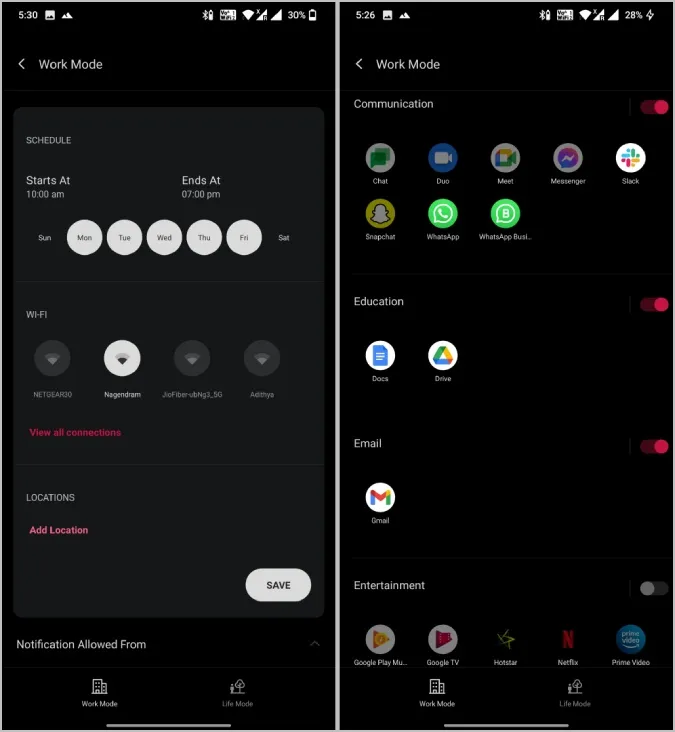
4. Hvis du vil, kan du bruke livsmodus og gjøre det samme med appene du vil bruke på fritiden.
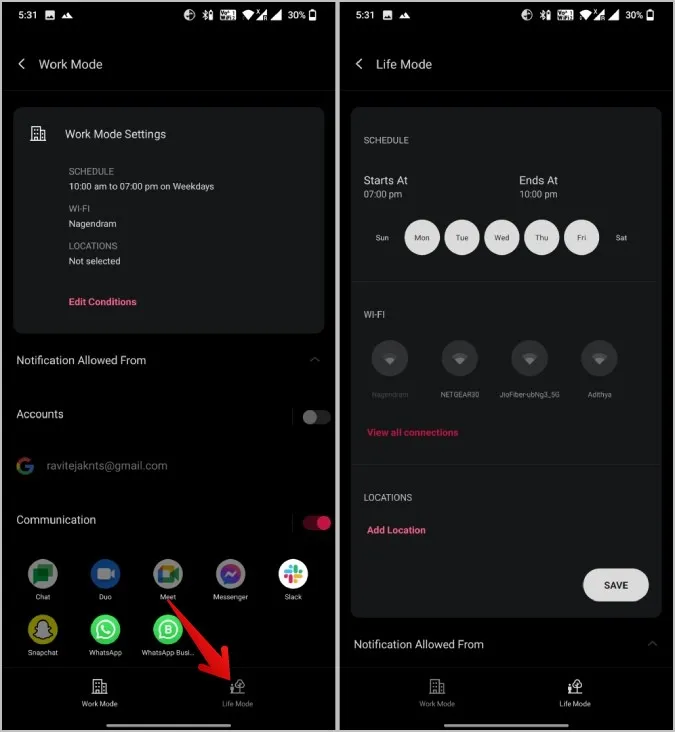
Når du er i arbeidsmodus, vil du ikke motta varsler fra apper som er installert i vanlig eller personlig modus. Du kan deaktivere arbeidslivsmodus ved å trykke på trepunktsmenyen og velge Deaktiver.
5. bruke Morph Produktivitetsstarter
Det finnes mange launchere som tilbyr en distraksjonsfri opplevelse. Men Googles Digital Wellbeing launcher-app Morph skiller seg ut. Du kan faktisk opprette flere profiler med Morph og angi en utløser for å aktivere dem. Utløsere kan være basert på tid eller sted. For hver profil kan du velge apper, og bare disse appene er tilgjengelige inntil du lukker profilen manuelt. Det finnes også en appprofil som inneholder alle appene du har installert. Denne appen ble nylig fjernet fra Play Store, men du kan fortsatt installere Morph fra APK Mirror.
1. åpne Morph-appen på APK Mirror og last ned APK-en for å installere den.
2. Når du åpner den, vil den be deg om å navngi modusen din. Gi den et navn og velg appene du vil ha i den profilen. Når du er ferdig, trykker du på Fortsett.
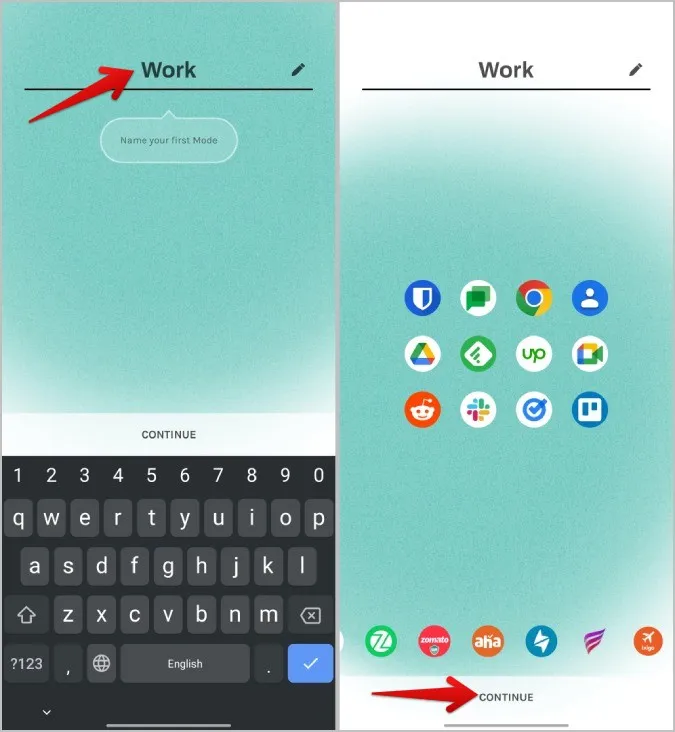
3. Angi nå en tids- eller stedsutløser for å aktivere arbeidsprofilen.
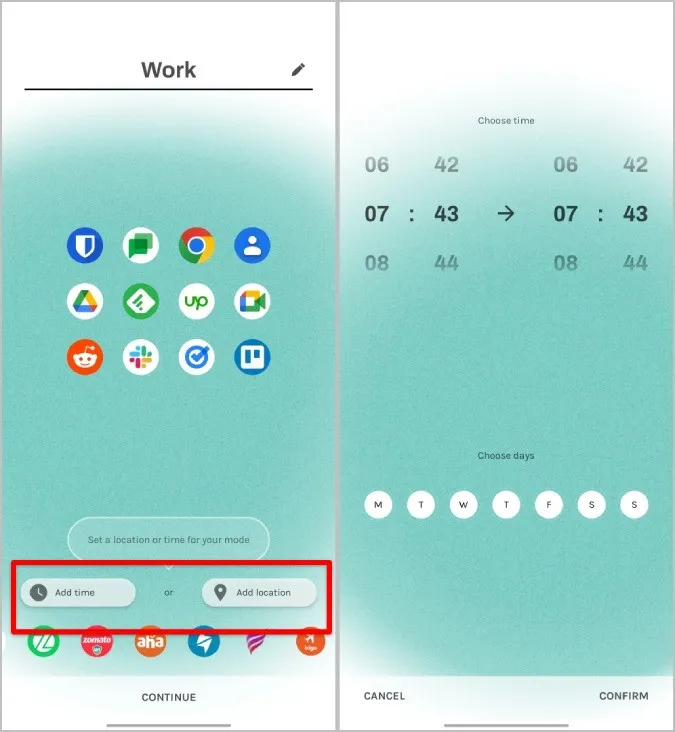
4. Angi den som standard startprogram ved å velge Morph og deretter trykke på alternativet Alltid.
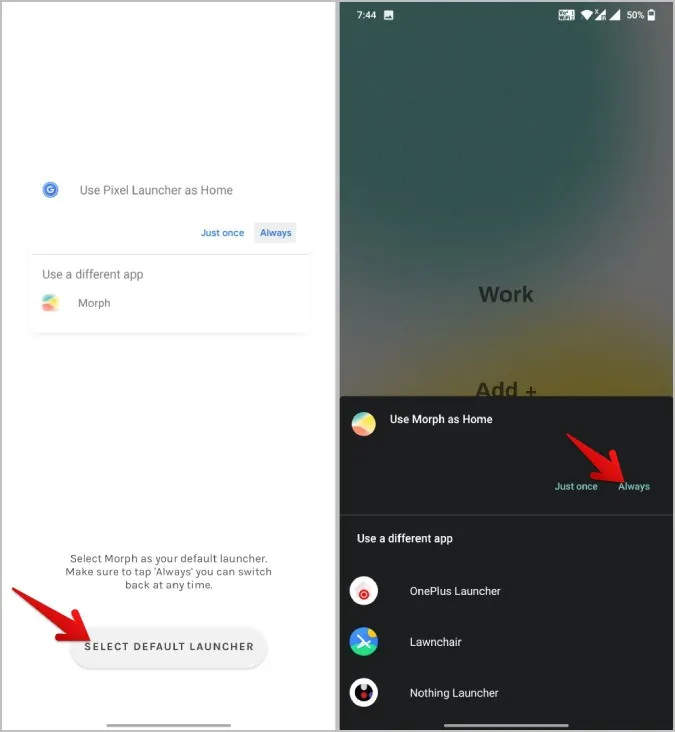
På det valgte stedet eller tidspunktet vil startprogrammet endre layout og kun vise utvalgte apper.
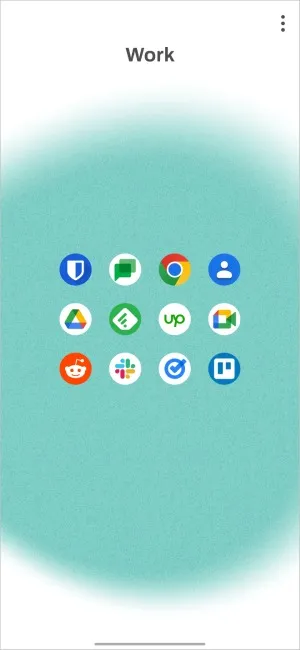
Dette er imidlertid bare en launcher, og den kan ikke kontrollere varsler. Hvis du vil deaktivere den, er det bare å avinstallere Morph, så er du tilbake til den innebygde launcheren.
Separat arbeidsprofil på Android
De to metodene gir forskjellige resultater. Den ene deaktiverer varslingene, mens den andre setter arbeidsappene i forgrunnen. Så du kan prøve å kombinere ulike metoder som Work-Life Balance med Morph Launcher for å få en bedre opplevelse. Ta også en titt på andre apper for digital velvære for å få best mulig produktivitet.